Ecco come configurare una casella di posta elettronica su un client di posta Thunderbird.
Apriamo Thunderbird e clicchiamo in alto a sinistra su File-->Nuovo-->Crea nuovo account email come in figura

Subito Thunderbird ci propone di utilizzare un indirizzo di posta gratuito ma non ne abbiamo bisogno, clicchiamo in basso su Saltare questo passaggio ed usare un indirizzo esistente
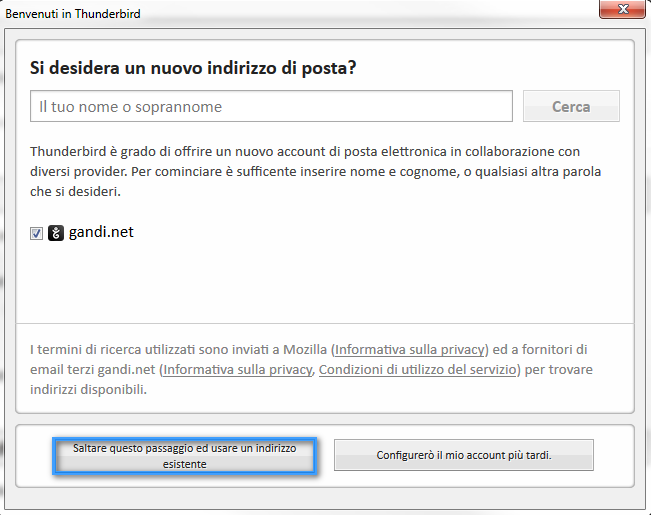
A questo punto dobbiamo inserire:
- Nome utente da visualizzare
- Il nome completo della casella mail (in questo esempio assistenza@coltengine.support)
- La password della casella mail
- Assicuriamoci che la spunta su "Ricorda la password" sia selezionata
- Dopodichè clicchiamo su Continua
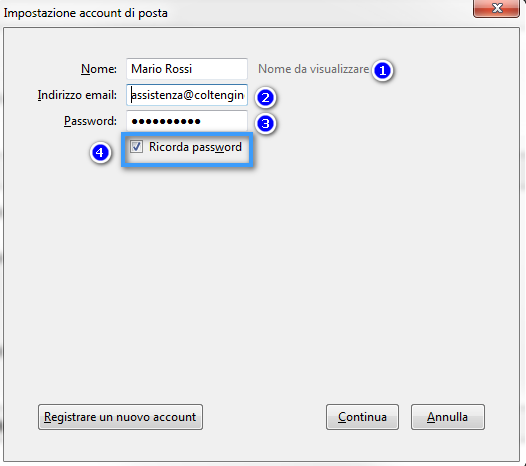
Nella schermata successiva clicchiamo su Configurazione Manuale

Eccoci arrivati alla parte più importante della configurazione del vostro account di posta, in base alla configurazione che desiderate impostare (IMAP o POP3) seguite le istruzioni di seguito:
Server di posta in arrivo (IMAP): mail.NOMEDELTUODOMINIO
Porta: 993
Crittografia: SSL/TLS
(oppure 143 - STARTTLS)
Server di posta in uscita (SMTP): mail.NOMEDELTUODOMINIO
Porta: 587
Crittografia: STARTTLS
(oppure 465 - SSL)
Il server di posta in uscita richiede l'autenticazione
In caso di configurazione in POP3:
Server di posta in arrivo (POP3): mail.NOMEDELTUODOMINIO
Porta: 995
Crittografia: SSL/TLS
(oppure 110 - STARTTLS)
In caso di utilizzo del pop3 effettuare sempre un backup preventivo, così da non rischiare di incorrere ad errori/cancellazione anche involontaria di tutta la posta
Aggiungiamo l'eccezione in modo permanente come in figura cliccando su:
- Acquisisci certificato
- Conferma eccezione di sicurezza
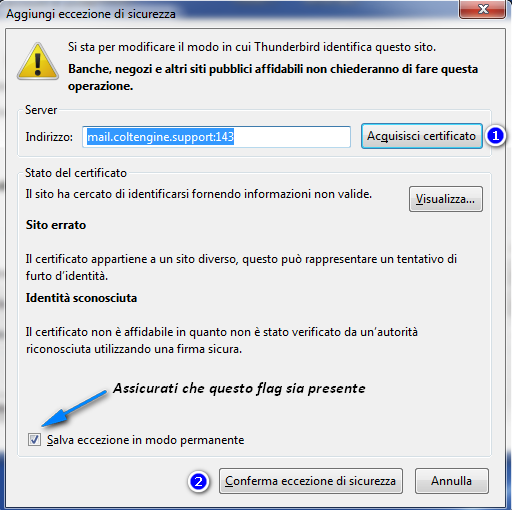
La configurazione del vostro account è terminata.
Nota: Se l'account è stato configurato utilizzando la modalità "POP3", è necessario variare l'impostazione che mantiene una copia dei messaggi sul server di posta. Per effettuare questa modifica, dalla finestra principale di Thunderbird, cliccare con il tasto destro del mouse sul vostro indirizzo mail e successicamente su "Impostazioni"
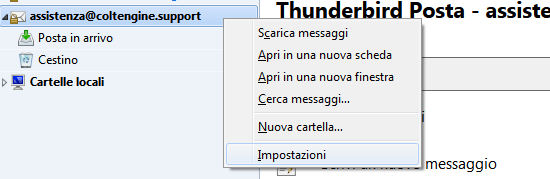
Nella schermata che vi si presenta selezionate a vostro piacimento le opzioni di configurazione
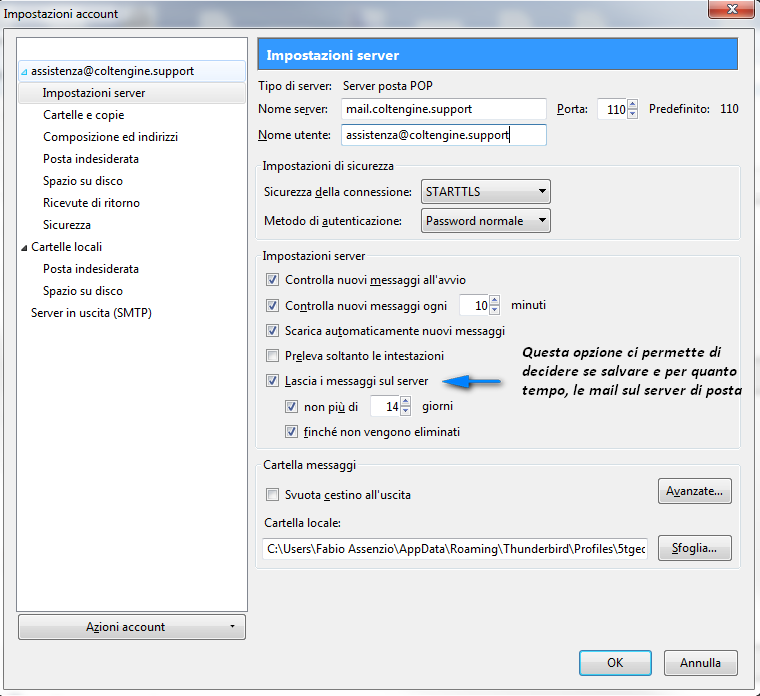
Cliccate su OK e la configurazione del vostro account di posta su Thunderbird sarà terminata.